CUPS - Linux/Unix打印系统,扫描功能使用说明
重要提示及免责声明
1、扫描功能是通过虚拟 USB 形式实现,支持局域网内多台电脑依次使用扫描功能(前一个电脑退出客户端后后,下一个电脑才可以使用)。
2、电脑上运行使用的扫描客户端是官网下载的免费版,仅限虚拟使用一台设备,只要电脑累计虚拟了两台及以上 USB 设备,立刻要求购买许可证,六十美元,价格不菲。所以,哪怕通过服务器共享了10 台 USB 设备,某一台电脑也仅仅只能一直使用其中的一个 USB 设备,不能更换成其他。
3、如因使用第二个 USB 设备导致无法继续使用扫描功能的,概不负责!
隔空版扫描功能使用说明
1、复制下面地址到浏览器打开,下载扫描需要用的软件。
https://list.zqy.pub
2、确保电脑已经可以通过打印机服务器正常打印,确保电脑以前可以正常扫描,确保打印机的 USB插在打印机服务器的 USB 口,确保打印机是开机状态。
3、浏览器地址栏输入 http://服务器 IP:7681(参照下图,此处服务器 IP 需要改成前面扫描到的 IP),进入服务器终端后台(注意冒号是英文状态的冒号,http 这里没有 s);输入账号 root;密码 1234;(输入密码时是不显示的,输入后回车即可)
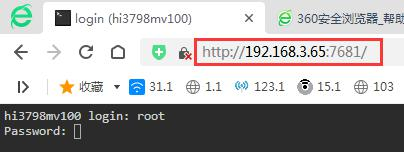
4、依次复制下面命令,在服务器终端后台里,点击鼠标右键,点粘贴后,摁回车,执行后即完成服务端的部署,可关闭此网页。
sudo systemctl daemon-reload && sudo systemctl enable virtualhere && sudo systemctl start virtualhere
执行见下图:
5、电脑下载虚拟 USB 软件,区分 32 位、64 位和 MAC 版本,选自己电脑的版本即可(电脑的版本在计算机属性里查询),关闭电脑防毒软件及杀毒软件(防止影响驱动安装),安装对应版本的 VirtualHere软件,中间会弹出两个对话框,点安装,一路点“下一步”,直到完成安装。
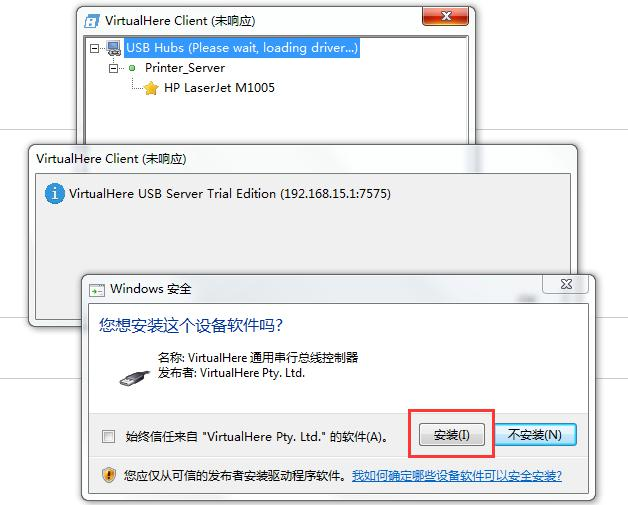
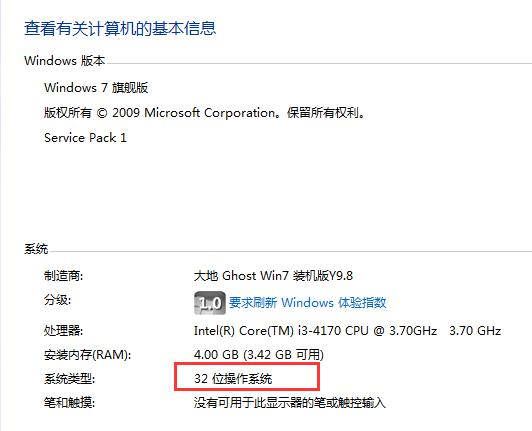
6、驱动安装完成后,会自动打开一个弹窗(以后想使用 VirtualHere 功能时,仍运行这个程序即可),出现下图弹窗证明电脑已与打印机服务器建立通讯。如果无此对话框弹出,证明电脑不能与打印机服务器通讯,请确认①-③步是否有误。
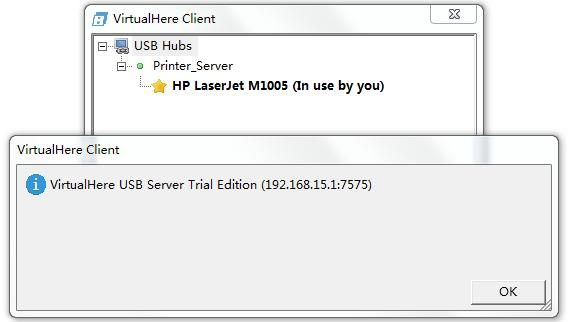
7、点击“OK”后,可以看到出现“In use by you”字样,说明已将打印机 USB 虚拟到了电脑上,此时相当于 USB 线直接连的电脑,可正常使用打印机所有功能(打印和扫描);如果未出现“In use by you”字样,右键点设备,选“use this device”即可。
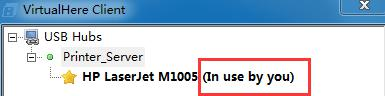
8、电脑以前怎样扫描,现在就怎样扫描,和以前的方法完全一样。
9、扫描结束后需要及时退出 VirtualHere 软件,因为虚拟 USB 时不支持共享打印机。
10、退出 VirtualHere 时,在系统托盘右键点击图标 ,点下面的“EXIT”即可退出。退出后 40 秒左右,打印机即可重新和打印机服务器建立通讯,可以听到打印机有自检声,即恢复打印机共享功能。
,点下面的“EXIT”即可退出。退出后 40 秒左右,打印机即可重新和打印机服务器建立通讯,可以听到打印机有自检声,即恢复打印机共享功能。

网友评论